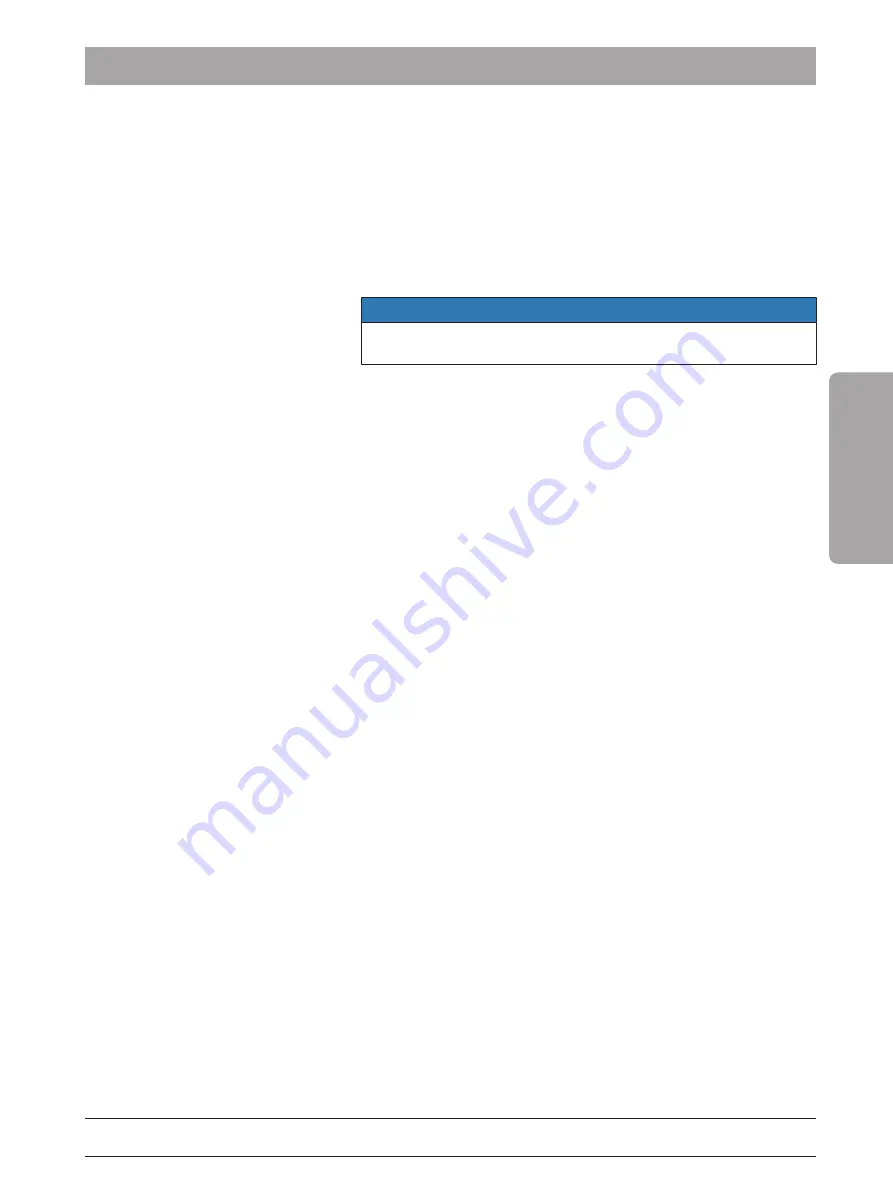
Dentsply Sirona
Notice d’utilisation (valable pour le Canada)
6 Montage et mise en service
6.5 Mise en service
66 37 487 D3652
D3652.201.01.21.03 03.2021
43
Français
4.
Une fois que le système d'exploitation est chargé, démarrez
l'application
"CEREC SW" en double-cliquant sur le bouton
"CEREC SW". Assurez-vous que la caméra CEREC Omnicam est
raccordée lors du démarrage de
"CEREC SW". Il est alors ensuite
possible de la débrancher et de la rebrancher sans avoir à
redémarrer
"CEREC SW".
5.
Pour toutes les autres actions concernant le logiciel, il existe une
aide en ligne qui peut être appelée via "F1" ou depuis l'option de
menu Aide....
ATTENTION
Pour utiliser l'aide en ligne, la version ≥ 5.0 d'Internet Explorer doit
être installée sur votre système.
Raccordement du moniteur du PC via HDMI
Si vous avez raccordé votre moniteur au PC via HDMI, il est possible
que l'image soit entourée d'un cadre noir. Dans ce cas, procédez à la
correction suivante :
1.
Avec la touche de droite de la souris, cliquez sur le bureau et
sélectionnez
"AMD Catalyst Control Center".
2.
Dans la fenêtre qui s'ouvre, sélectionnez
"Mes écrans plats
numériques" dans la partie gauche et "Options de mise à l'échelle
(écran plat numérique)" dans le sous-menu.
3.
Dans les options de mise à l'échelle, réglez le curseur entièrement
à droite sur 0 % et appliquez la modification.






























